
ეს პროგრამა გამოასწორებს კომპიუტერის ჩვეულებრივ შეცდომებს, დაგიცავთ ფაილების დაკარგვისგან, მავნე პროგრამებისგან, აპარატურის უკმარისობისგან და თქვენი კომპიუტერის ოპტიმიზაციას მაქსიმალური მუშაობისთვის. შეასწორეთ კომპიუტერის პრობლემები და ამოიღეთ ვირუსები ახლა 3 მარტივ ეტაპზე:
- ჩამოტვირთეთ Restoro PC Repair Tool რომელსაც გააჩნია დაპატენტებული ტექნოლოგიები (პატენტი ხელმისაწვდომია) აქ).
- დააჭირეთ დაიწყეთ სკანირება Windows– ის პრობლემების მოსაძებნად, რომლებიც შეიძლება კომპიუტერში პრობლემებს იწვევს.
- დააჭირეთ შეკეთება ყველა თქვენი კომპიუტერის უსაფრთხოებასა და მუშაობაზე გავლენის მოსაგვარებლად
- Restoro გადმოწერილია 0 მკითხველი ამ თვეში.
ვინდოუსის მომხმარებლები ხშირად განიცდიან მაღალი CPU გამოყენება. ეს საკითხი იწვევს კომპიუტერის მუშაობის შენელებას, მეხსიერების უზარმაზარ ნაწილს ხარჯავს.
მნიშვნელოვანია ამ საკითხის გადასაჭრელად ზომების მიღება, რადგან ამან შეიძლება თქვენს კომპიუტერს სასიკვდილო ზიანი მოუტანოს. ამ სახელმძღვანელოში, ჩვენ მოგაწვდით შეკეთების სერიას, რაც დაგეხმარებათ.
როგორ დავაფიქსიროთ sppsvc.exe პროცესორის მაღალი გამოყენება
- გაუშვით სისტემის ტექნიკური პრობლემების გადაჭრა
- გაუშვით SFC სკანირება
- შეეცადეთ შეაჩეროთ პროგრამული უზრუნველყოფის დაცვის სერვისი
- განაახლეთ თქვენი Windows
- ხელახლა დაიწყეთ sppsvc.exe პროცესი
- შეეცადეთ შეასრულოთ სუფთა ჩექმა
1. გაუშვით სისტემის ტექნიკური პრობლემების გადაჭრა
სისტემის შენარჩუნების პრობლემების გადაჭრა დაგეხმარებათ გამოუყენებელი ფაილების პოვნაში და ამოიღეთ ისინი, რომელსაც შეუძლია თქვენი კომპიუტერი უფრო სწრაფად მუშაობს.
შესასვლელად სისტემის ტექნიკური უზრუნველყოფის პრობლემების გადაჭრა მიყევი ამ ნაბიჯებს:
- Წადი დაწყება და გახსნა Მართვის პანელი
- ძებნა Დიაგნოსტიკა წელს Მართვის პანელი საძიებო ველი და შემდეგ გახსენით იგი
- დააჭირეთ Ყველას ნახვა
- ორჯერ დააჭირეთ ღილაკს სისტემის ტექნიკური პრობლემების გადაჭრა და მიჰყევით ეკრანზე მითითებებს.
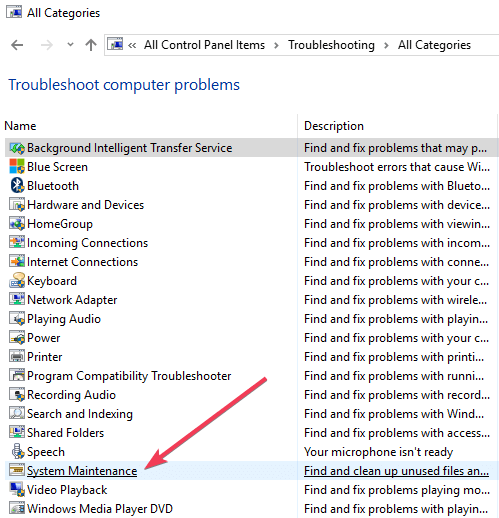
2. გაუშვით SFC სკანირება
SFC სკანირების ჩატარებამ შეიძლება დაეხმაროს სისტემას დაკარგული ან დაზიანებული ფაილების პოვნაში. ის ასწორებს დაბინძურებულ ფაილებსაც.
SFC სკანირების შესასრულებლად უნდა დაიცვას შემდეგი ნაბიჯები:
- ძიება ბრძანების სტრიპტიზი Windows– ის საძიებო ზოლში, დააწკაპუნეთ მასზე და შემდეგ დააყენეთ Ადმინისტრატორის სახელით გაშვება
- შეიყვანეთ შემდეგი ბრძანება და დააჭირეთ ღილაკს Enter, შემდეგ რამდენიმე წუთი დაელოდეთ:
- DISM.exe / ინტერნეტი / დასუფთავების სურათი / აღდგენა
- შეასრულეთ SFC სკანირების ტიპი შემდეგ ბრძანებაში:
- sfc / scannow

- sfc / scannow
ამ დავალებების შესრულების შემდეგ სცადეთ თქვენი კომპიუტერის გადატვირთვა.
3. შეეცადეთ შეაჩეროთ პროგრამული უზრუნველყოფის დაცვის სერვისი
ამისათვის თქვენ უნდა:
- გახსენით Run ყუთი კლავიშზე R + Windows ღილაკების დაჭერით და აკრიფეთ ბრძანება მომსახურება
- მარჯვენა ღილაკით დააჭირეთ ღილაკს პროგრამული დაცვა, შემდეგ წადი ყველა დავალება და დააჭირეთ გაჩერდი.
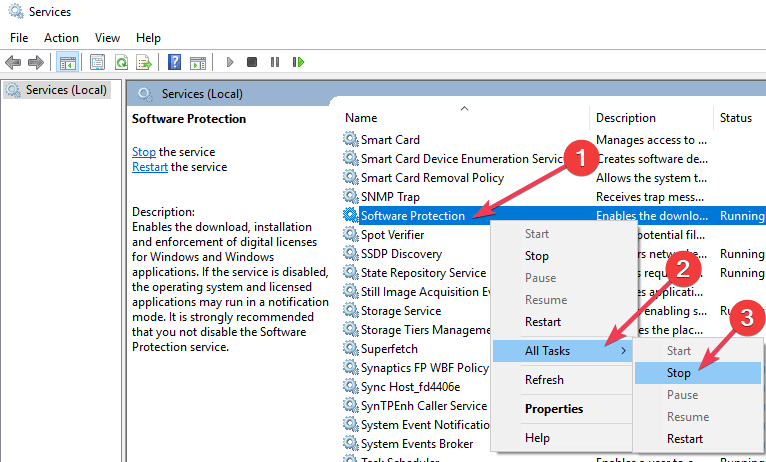
4. განაახლეთ თქვენი Windows PC
დარწმუნდით, რომ თქვენი Windows OS არის განახლებული და იყენებთ უახლეს პატჩებს / განახლებებს.
თქვენი ოპერაციული სისტემის განახლებისთვის თქვენ მხოლოდ უნდა მიჰყვეთ ამ ნაბიჯებს:
- დააჭირეთ ღილაკს I + Windows თქვენს კლავიატურაზე და დააჭირეთ ღილაკს განახლებები და უსაფრთხოება> Windows განახლება
- აირჩიეთ შეამოწმეთ განახლებები> დააინსტალირეთ ხელმისაწვდომი განახლებები

- გადატვირთეთ კომპიუტერი და შეამოწმეთ, თუ პრობლემა ისევ გრძელდება
5. ხელახლა დაიწყეთ sppsvc.exe პროცესი
გამორთვა sppsvc.exe და შემდეგ შეამოწმეთ არის თუ არა ის ღია სამუშაოების მენეჯერში. თუ ის ჯერ კიდევ მუშაობს, თქვენი ოპერაციული სისტემა შეიძლება ვირუსით იყოს ინფიცირებული.
გამორთოთ sppsvc.exe გააკეთეთ შემდეგი ნაბიჯები:
- დააჭირეთ R + Windows ღილაკს თქვენს კლავიატურაზე
- ტიპი რეგედიტი, შემდეგ დააჭირეთ Enter- ს
- Წადი HKLM \ SYSTEM \ CurrentControlSet \ Services \ sppsvc მარცხენა სარკმელში
- დააჭირეთ sppsvc საქაღალდეს, შემდეგ კი ორმაგად დააჭირეთ ღილაკს დაწყება. Შეცვალე ღირებულების მონაცემები 4-ზე და დააჭირეთ კარგი
- გადატვირთეთ Windows და შეამოწმეთ გაუმჯობესდა თუ არა თქვენი CPU გამოყენება
თუ Task Manager- ში პროცესი კვლავ ღიაა, გააკეთეთ სისტემის სკანირება საწინააღმდეგო მავნე პროგრამით.
თუ პროცესი გახსნილად ვერ მიგაჩნიათ, ჩართეთ ის, რომ იყენებს თუ არა ძალიან ბევრ პროცესორს.
6. შეეცადეთ შეასრულოთ სუფთა ჩექმა
უპირველეს ყოვლისა, თქვენ უნდა ჩატვირთოთ თქვენი სისტემა Უსაფრთხო რეჟიმი. შეამოწმეთ, თუ ჯერ კიდევ გაქვთ მაღალი CPU გამოყენება.
თუ სისტემა კარგად მუშაობს Უსაფრთხო რეჟიმი, თქვენ უნდა სცადოთ სუფთა ჩექმა.
ამისათვის თქვენ უნდა:
- დააჭირეთ Windows ღილაკს თქვენს კლავიატურაზე და აკრიფეთ msconfig
- Დააკლიკეთ Სისტემის კონფიგურაცია და წასვლა მომსახურება
- Შეამოწმე Microsoft- ის ყველა სერვისის დამალვა და დააჭირეთ ღილაკს Ყველას გაუქმება

- გადართეთ Დაწყება ჩანართი და შემდეგ გახსენით სამუშაო მენეჯერი
- გამორთეთ ყველა საწყისი ელემენტი
- დახურეთ დავალების მენეჯერი და დააჭირეთ ღილაკს კარგი სისტემის კონფიგურაციის ინფორმაციისთვის
- გადატვირთეთ კომპიუტერი. თუ ეს არ მუშაობს, უნდა სცადოთ სერვისები სათითაოდ, რომ ნახოთ რომელია ამ პრობლემის გამომწვევი
თუ ახლა შეგიძლიათ თვალყური ადევნოთ პროგრამას, რომელიც პრობლემას იწვევს. სცადეთ ხელახლა დააინსტალიროთ და შეამოწმოთ, თუ ეს მუშაობდა
ვიმედოვნებთ, რომ ჩვენი გადაწყვეტილებები გამოსადეგი აღმოჩნდა. თუ თქვენ გაქვთ სხვა გამოსწორებები, რომელთა შენახვაც გსურთ, გთხოვთ, ჩამოთვალოთ ქვემოთ მოცემული კომენტარის განყოფილებაში.
დაკავშირებული ისტორიები, რომ შეამოწმოთ:
- პროცესორის მაღალი გამოყენება და დაბალი GPU- ს გამოყენება გაწუხებთ? სცადეთ ეს 10 გამოსწორება
- 5 გამოსავალი უსაფრთხო პროცესში მაღალი პროცესორის გამოყენების გამოსასწორებლად
- ასე დავაფიქსირეთ ლოდინის მეხსიერების პრობლემები Windows 10-ზე


